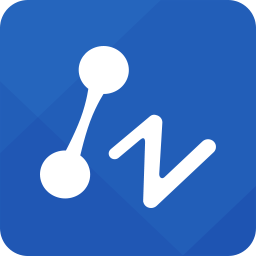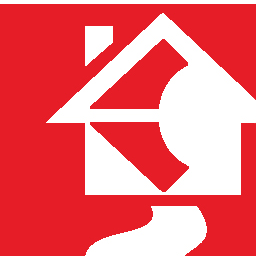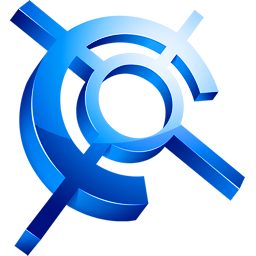
CAXA CAM线切割
v2019 官方版大小:389.3 MB 更新:2024/12/15
类别:图像软件系统:WinAll
分类分类
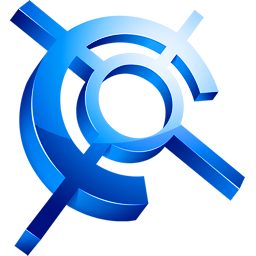
大小:389.3 MB 更新:2024/12/15
类别:图像软件系统:WinAll
CAXA线切割是一款界面干净简洁、简单实用的为线切割加工软件,是CAXA公司自主研发、面向线切割机床的数控编程软件,该软件以CAXA CAD 电子图板为基础,使该软件用户可以方便快捷的生成所需的几何图形,同时这款软件支持与线切割加工相关的轨迹生成、轨迹跳步、线框仿真、后置处理等多种功能,可以帮助用户实现生成线切割加工G代码的目的;CAXA线切割可以为各种线切割机床提供快速、高效率、高品质的数控编程代码,极大地简化了数控编程人员的工作内容,大大提高用户的操作效率,是一款非常高效专业的线切割加工软件。
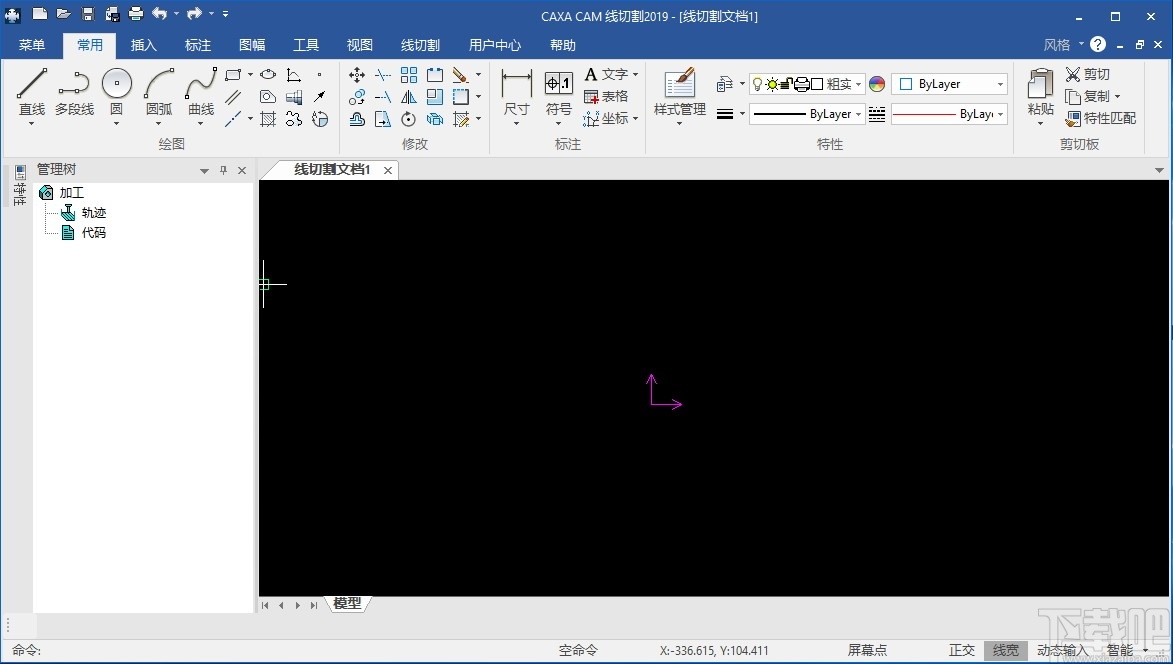
简洁易用的界面和操作
提供三种界面颜色,包括蓝色、深灰色、白色;提供经典界面、选项卡方式的界面;属性编辑、图库、设计中心等都可直接在专用面板操作;立即菜单并行操作方式,实时反映用户交互状态,调整交互流程不受交互深度的限制,节省大量的交互时间。
支持最新64位操作系统,提升大尺寸和复杂图形处理性能
支持最新的Windows操作系统,也提供了64位版本程序,提升大尺寸和复杂图形处理性能。
丰富的图形绘制和编辑功能
提供多种便捷图形绘制功能如直线、圆、圆弧、平行线、中心线、表格等;提供孔/轴、齿轮、公式曲线、样条曲线、局部放大、多边形等复杂图形的快速绘制功能;提供多种图形编辑功能,如平移、镜像、旋转、阵列、裁剪、拉伸,各种圆角、倒角过渡等。
齿形设计
CAXA线切割提供了实用的(齿轮)齿形设计功能:可以根据给定的齿数、模数、压力角、齿顶高系数、齿顶隙系数、齿顶圆直径等参数和外齿轮、内齿轮选项自动生成齿轮。
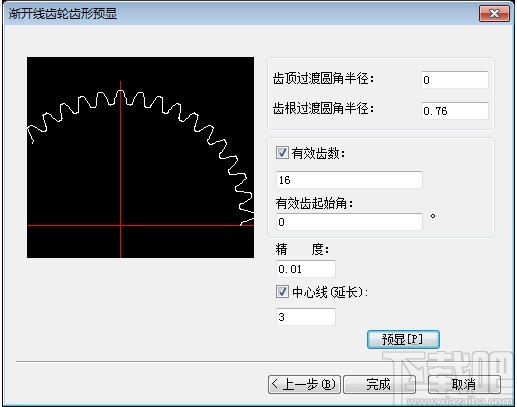
图形矢量化
图形矢量化功能是根据图片快速生成几何图形的功能。软件对输入的图像进行矢量化处理,生成矢量图,并根据矢量图的轮廓生成加工代码。用此方法可解决无尺寸图形,或有实物无图纸(通过扫描等方法形成图像)的零件加工编程。
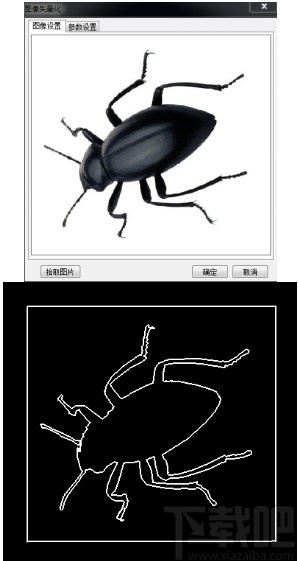
切割轨迹
CAXA线切割针对不同的机床,可以设置不同的机床参数和特定的数控代码程序格式,同时还可以对生成的机床代码的正确性进行校核。
自动生成各种复杂形状的切割轨迹,支持多次切割,轨迹跳步,无屑切割等。
在切割时可以把自由曲线用圆弧来拟和加工,提高加工的精度和效率。
支持轨迹仿真,可以仿真切割过程。
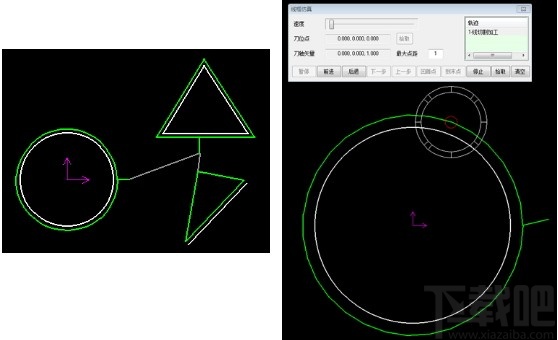
生成G代码和3B/4B代码
CAXA线切割除了支持输出在线切割加工中常用的3B/4B代码外,还支持G代码的输出,并提供G代码校验功能。
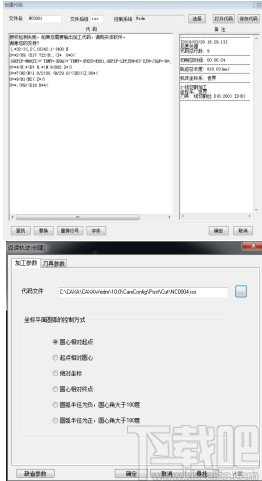
直接与机床连机通讯
可以将电脑与机床直接连机,将加工代码发送到机床的控制器。软件提供了多种通讯方式,支持同步、应答、串口方式的代码传输,以适应不同类型机床的要求。
l 延续经典
延续了CAXA线切割软件的功能和操作习惯。
l 及时更新
随时适配最新的硬件和操作系统,支持图纸数据管理要求的变化,支持最新制图标准,支持最新的交互风格等。
l 本土化交互体验
界面精心设计,交互方式简单快捷,符合国内工程师的设计习惯,上手简单,操作效率高。
l 支持最新标准
绘图、图幅、标注、图库等都符合最新标准要求,并能大大提高标准化制图的效率。
l 兼容性强
兼容DWG/DXF格式文件用于线切割加工,可输出G代码和3B/4B代码。
1、完成软件安装双击软件进入软件操作界面,首次进入人检查软件风格配置弹框
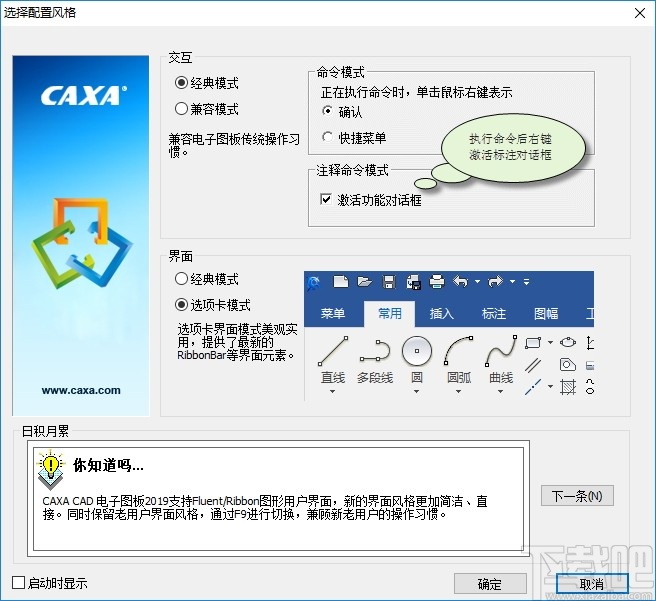
2、完成软件风格配置后即可进入软件cam线切割操作界面
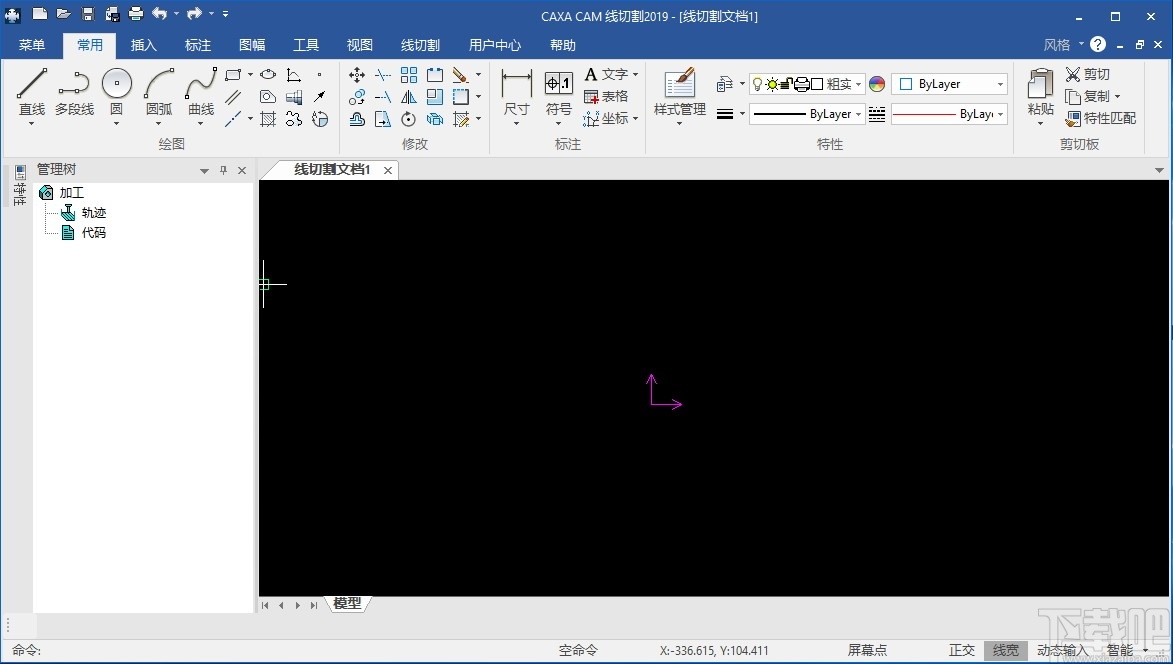
3、点击软件右上角的菜单按钮弹出软件文件文档、文件编辑、视图、绘图等功能列表,点击即可进行使用
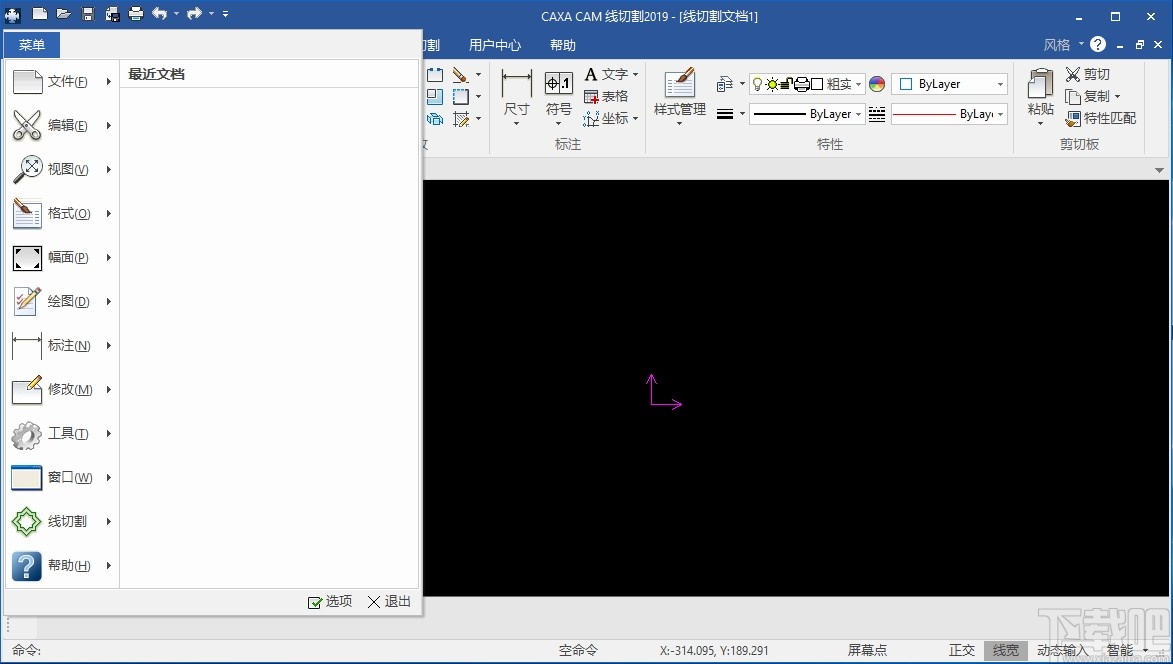
4、点击文件按钮弹出文件新建、打开、保存、打印等功能列表,点击即可进行操作
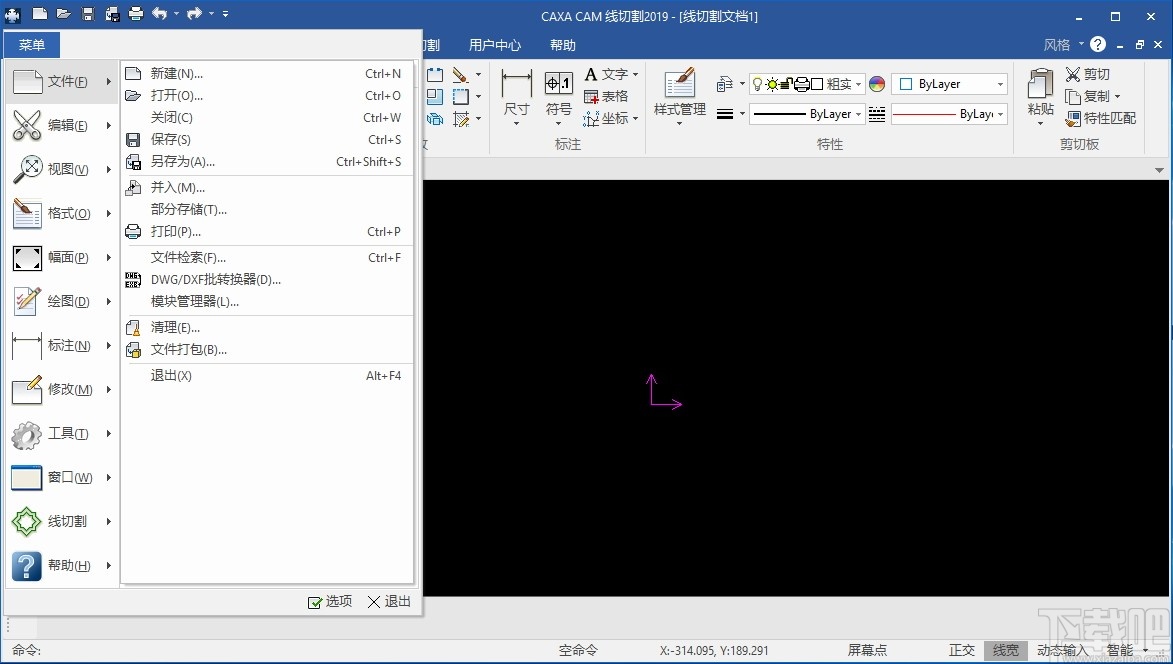
5、点击编辑按钮弹出CAD文件编辑功能列表,可以对CAD文件进行剪切、复制、粘贴等操作
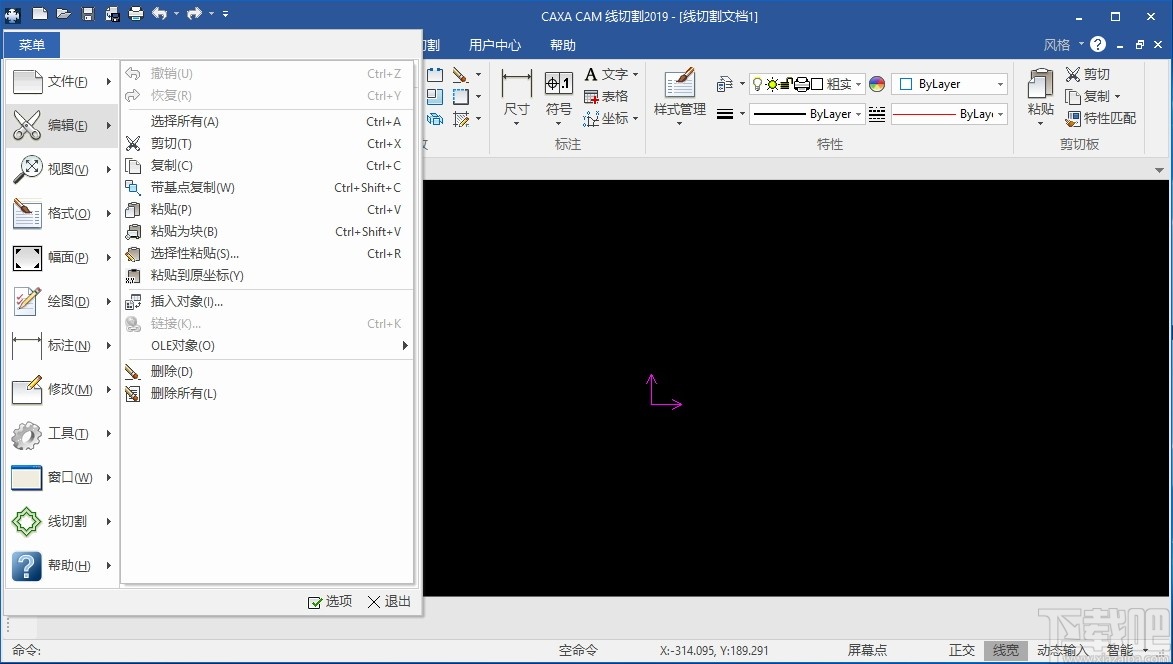
6、点击视图按钮弹出视图操作功能列表,该列表可以对视图进行放大缩小、移动等操作
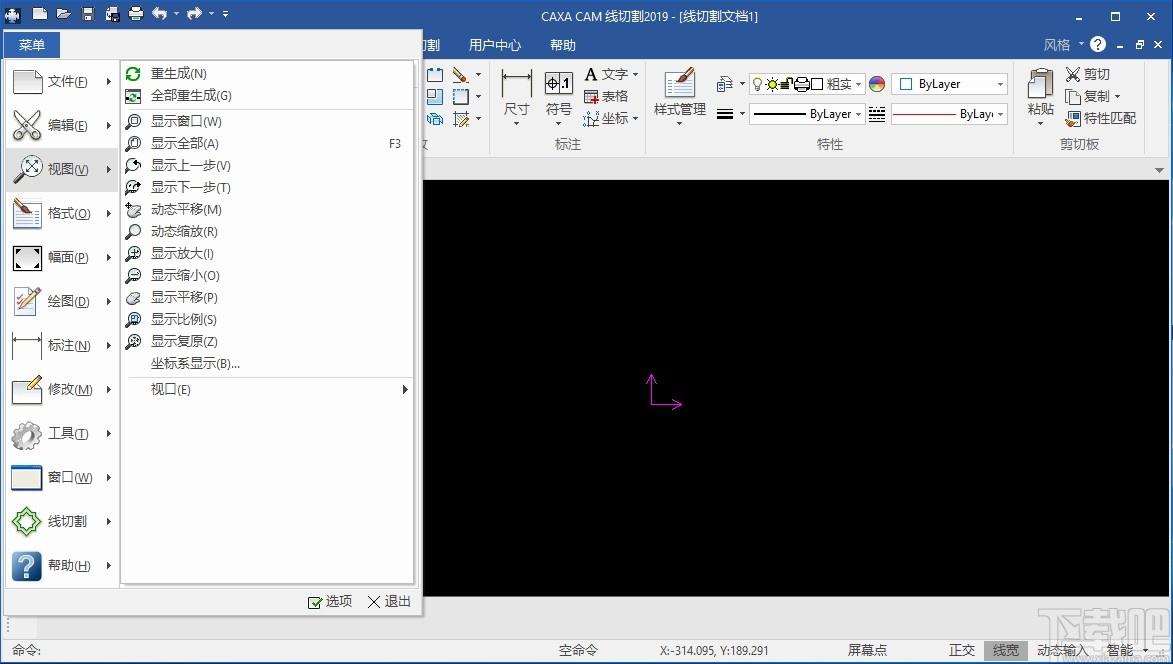
7、点击绘图按钮可以显示CAD图纸绘制工具,点击即可进行使用
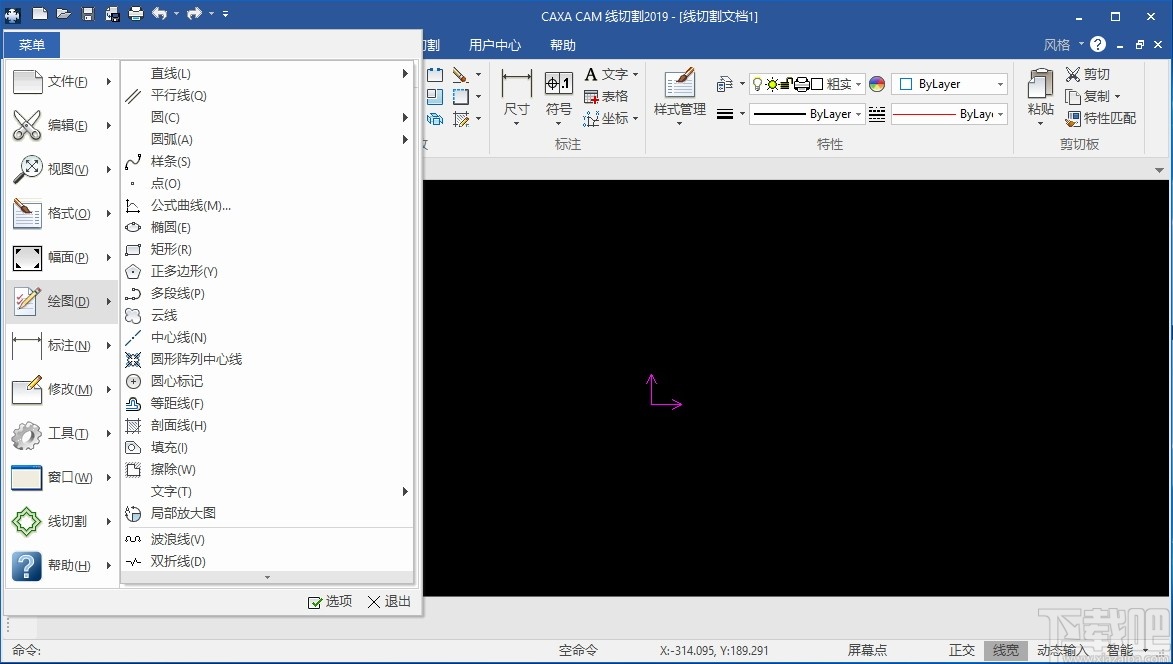
8、点击修改按钮弹出图纸修改功能列表,可对图像、图纸进行拉伸、合并、分解、对齐等操作
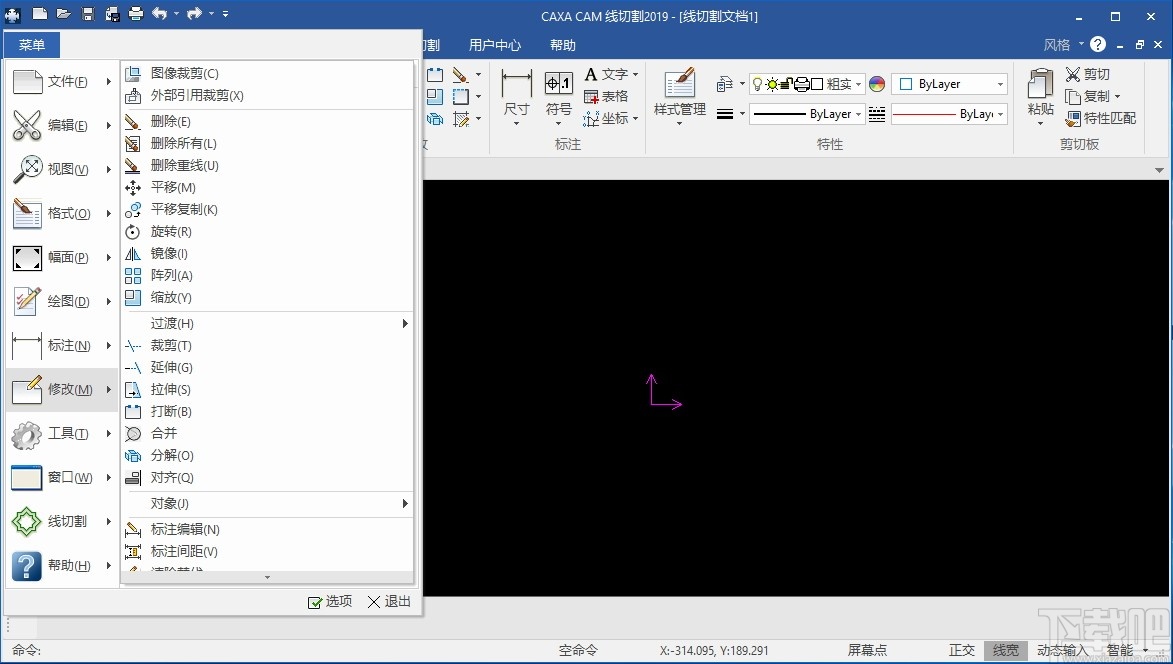
轨迹生成基本操作流程
生成线切割轨迹的基本流程为:启动命令、设置加工参数、设置偏移量与电参数、设置刀具、拾取几何。
启动命令有两种方式:
a) 在主选项卡中选中【线切割】,单击【轨迹生成】按钮,如图1-1所示。
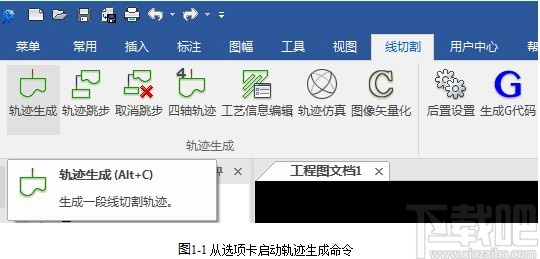
b) 直接输入wedm并回车。
完成启动命令后,会弹出如图1-2所示的对话框,之后的设置加工参数、偏移量与电参数、刀具及拾取几何的过程都将通过该对话框完成。
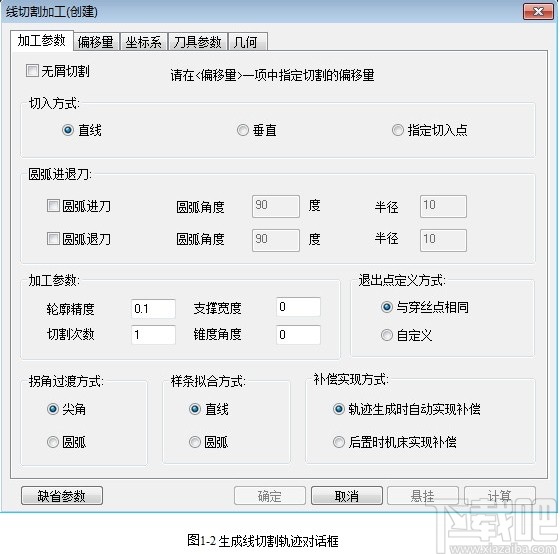
在对话框刚刚打开时,可以看到下方的【确定】【悬挂】【计算】三个按钮是灰色的,在完整的设置了参数并拾取了所需几何后,这三个按钮将可以使用。此时,按下【确定】即可开始轨迹计算并最终生成轨迹。【悬挂】按钮可以保存设置的所有参数与几何信息并关闭对话框,但是暂不计算,等待启动轨迹重置命令或按下【计算】按钮后,再开始计算并生成轨迹。
成功完成计算后,在主绘图区中会以绿色线条显示轨迹,如图1-3所示。
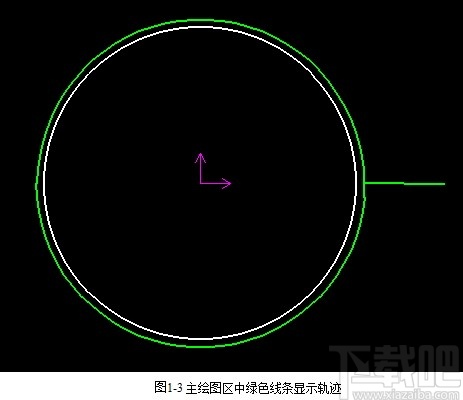
在按下【确定】【悬挂】【计算】按钮前的任何时候,均可以按【取消】按钮或者ESC键来提前结束命令并关闭对话框。
设置加工参数
需要设置的加工参数均列在图1-2所示的对话框中的【加工参数】页中。使用【缺省参数】按钮,可以自动设置所有加工参数为默认值。下面将一一介绍各参数的作用域默认值。
a) 无屑切割。该参数用于控制线切割加工类型,选中时为无屑切割,是一种特殊的切孔方法,轨迹从孔中心开始向外切出多道螺旋线,如图1-4所示。设置合理的螺旋线间隙,该方法加工出的孔将没有切割屑。不选中则为普通线切割。默认为不选中。

b) 切入方式。该参数用于控制线切割的切入点。选择“直线”时,轨迹将从所选轮廓的起点开始切入;选择“垂直”时,轨迹将从穿丝点到所选轮廓线的垂线与轮廓线的交点切入;选择“指定切入点”时,在拾取几何时,需要在【几何】页中拾取一个切入点,轨迹会在轮廓线上自动选取离指定的切入点最近的点切入;图1-5分别显示了这三种切入方式的轨迹。只有当选择的几何轮廓为闭合轮廓时,该参数才会生效。当几何轮廓为开曲线时,无论该参数选择什么,都认为是“直线”切入。默认为“直线”。
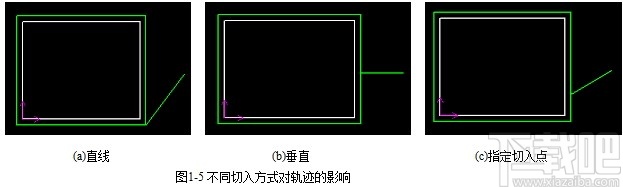
(a)直线(b)垂直(c)指定切入点
c) 圆弧进退刀。该参数用于控制线切割轨迹的切入切出路径是否采用圆弧过渡。勾中相应圆弧进退刀选项后,需要在【圆弧角度】和【半径】两项中分别填写设定的圆弧进退刀角度和圆弧半径。圆弧进退刀的轨迹如图1-6所示。只有当选择的几何轮廓为闭合轮廓时,改参数才会生效。当几何轮廓为开曲线时,无论改参数选择什么,都认为不采用圆弧进退刀。默认为不采用圆弧进退刀,当采用圆弧进退刀时,默认圆弧角度为90度,半径为10mm。

d) 轮廓精度。该参数用于控制线切割轨迹中圆弧段的直线拟合、多段的直线拟合的最大误差。默认值为0.01mm。
e) 切割次数。该参数用于控制整个加工过程中切割几何轮廓的次数。对于每次切割都要设置一个偏移量,切割次数靠前时,应当拥有较大的偏移量。图1-7(a)展示了一个切割两次的加工轨迹。允许的切割次数范围为1-10次,默认为1次。
f) 支撑宽度。该参数仅在切割次数大于1次时生效。当多次切割时,可以选择先不将毛坯切断,保留一小段距离不切,待所有切割完成时再将毛坯切断。该参数设置的就是保留的那一小段不切的距离长度。图1-7(b)展示了一个设置了支撑宽度的切割两次的加工轨迹。默认为0mm,即直接切断。
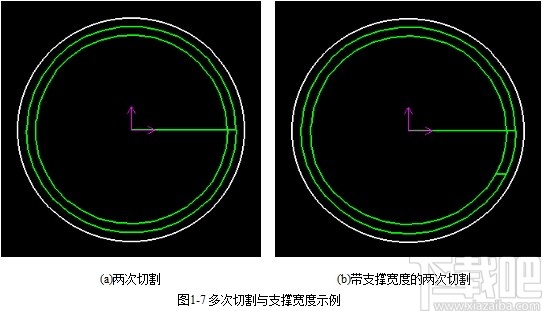
(a)两次切割(b)带支撑宽度的两次切割
g) 锥角角度。仅当需要切割锥面时设置该参数。该参数控制的是锥面与竖直面的夹角,也即切割丝的倾斜角。默认为0度,即切割非锥面。
h) 退出点定义方式。该参数控制线切割退出点位置的定义方式。当选择“与穿丝点相同”时,轨迹将设置退出点坐标与穿丝点相同,当选择“自定义”时,则需要在【几何】页中拾取一个退出点。默认为“与穿丝点相同”。
i) 拐角过渡方式。该参数控制线切割轨迹遇到尖角时的过渡方式。“尖角”为不采取平滑处理,直接保持尖角;“圆弧”为轨迹自动选择一个合适的圆弧角度与半径进行平滑处理,圆角过渡。默认为“尖角”。
j) 样条拟合方式。该参数控制线切割轨迹遇到样条曲线时的拟合方式。“直线”为轨迹将样条曲线拆分成多条直线;“圆弧”为轨迹将样条曲线拆分成多段圆弧。默认为“直线”。
补偿实现方式。该参数控制线切割轨迹是否考虑线切割丝直径。选择“轨迹生成时自动实现补偿”时,轨迹将考虑切割丝直径,在所选几何轮廓的基础上追加偏移切割丝半径的距离,即为切割丝轴线实际运行轨迹。选择“后置时机床实现补偿”时,轨迹将不考虑切割丝直径,直接反应几何轮廓的位置,切割丝轴线的实际位置由机床自行控制。默认为“轨迹生成时自动实现补偿”。
设置偏移量与电参数
偏移量与电参数设置在【偏移量】页中进行。整个页面如图1-8所示。启用电参数被勾选时,需要为每个刀次输入脉冲宽度、脉冲间隙、脉冲电流、脉冲电压、走丝速度和电机速度共6个电参数,并可以通过【保存电参数】按钮来保存各组电参数在指定的txt文档中,也可以通过【读取电参数】按钮来读取已保存的txt文档中的电参数信息并自动填入到表格中。所有的电参数将在G代码中以固定的格式列出。当启用电参数不勾选时,则无需输入电参数,只需要为每个刀次设置一个偏移量即可,生成的G代码中也不会有电参数相关信息,需要注意的是,先行切割的刀次应该拥有较大的偏移量。
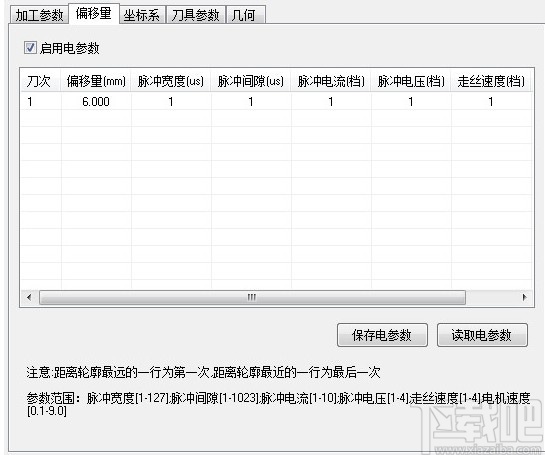
在【几何】页中拾取几何,如图1-10所示。在默认设置下,几何页中有【轮廓曲线】【穿丝点】两项需要拾取,当加工参数中切入点选择为“指定切入点”时,需要再拾取【切入点】,当加工参数中退出点定义方式选择为“自定义”时,需要再拾取【退出点】。只有所有标记为“必须”的几何项都拾取后,对话框下方的【确定】按钮才可以点击。
【穿丝点】【切入点】【退出点】三项要拾取的都是一个点。点击按钮后,对话框暂时消失,主绘图区中的鼠标变为十字叉形状即开始拾取点。拾取点有以下两种方法:
a) 点击按钮后,在主绘图区中点选一点。
b) 点击按钮后,输入点的坐标值并回车。例如希望输入的坐标值为(0,0),则直接输入0,0即可。
完成点的拾取后,对话框重新出现,可以看到按钮前的方框内数字由0变为1,表示已经拾取到了一个点。
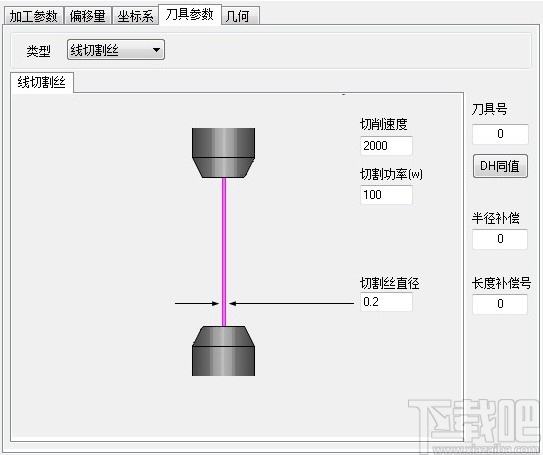
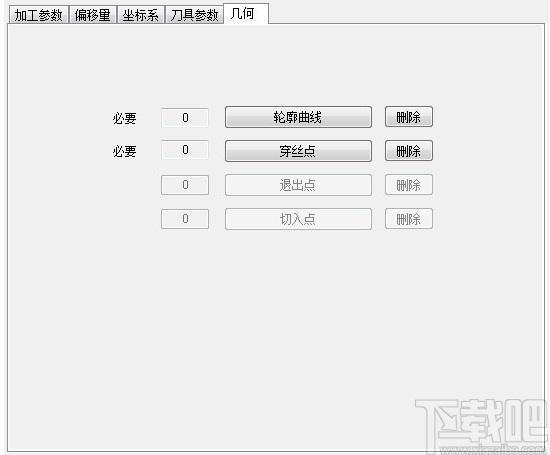
【轮廓曲线】要拾取的是一段曲线链,即可以是闭合曲线,也可以是开曲线。点击按钮后,对话框暂时消失,主绘图区中鼠标变为小方框形状即开始拾取曲线链。拾取曲线链过程较为复杂,步骤如下:
a) 拾取一条曲线作为曲线链的起始线。
b) 拾取一个方向作为曲线链的搜索方向,软件将从起始线开始按照拾取的方向进行搜索,直到没有与曲线链相连的曲线或曲线链闭合。
c) 拾取一个方向作为轮廓偏置方向。
完成上述三步后,即完成了轮廓曲线的拾取,对话框再次出现,可以看到按钮前的方框内数字由0变为1,表示已经拾取到了一段曲线链。整个过程如图1-11所示。
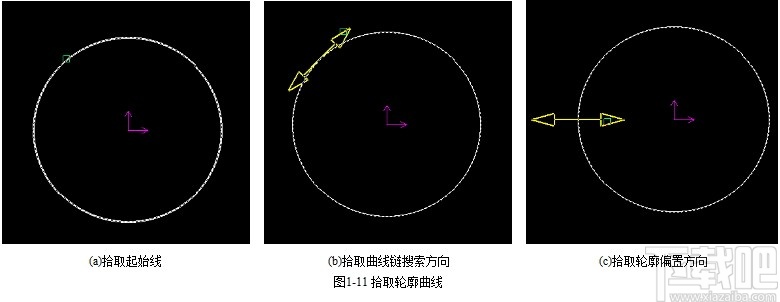
(a)拾取起始线 (b)拾取曲线链搜索方向 (c)拾取轮廓偏置方向
CAD迷你编辑器 图像软件50.6 MB1.0 官方版
详情DWG to WMF Converter MX 图像软件4.98 MB6.1.2.100 官方版
详情cad转pdf转换器 图像软件50.6 MB1.0 官方版
详情DWG to Image Converter MX 图像软件5.25 MB6.1.2.110 官方版
详情中望CAD2015 图像软件247.68 MB2015.04.18.26908 中文版
详情caxa电子图板 图像软件967 MB2015R1 官方版
详情浩辰CAD 2015 图像软件132.77 MB15.2.0.1 官方版
详情纬衡CAD2009 图像软件43.03 MB7.1.5 官方版
详情Any DWG to PDF Converter 图像软件9.32 MB2015 官方版
详情CorelCAD2015 图像软件205 MB中文版
详情AutoCAD2016 图像软件1.44 GB中文版
详情考拉猫家装设计软件 图像软件48.33 MB2.0.3 官方版
详情Envisioneer 图像软件345 KB11 官方版
详情统达线切割软件 图像软件193.18 MB3.2.006 官方版
详情燕秀工具箱 图像软件21.33 MB2.81 免费版
详情CCAD 图像软件46.03 MB8.3 免费版
详情DWG TrueConvert 图像软件33.23 MB17.0.54.130 免费版
详情SpaceCAD 图像软件6.48 MB5.0.0.268 官方版
详情天正电气 图像软件85.5 MB8.5 官方版
详情绘易CAD 图像软件7.59 MB5.35 免费版
详情点击查看更多
AutoCAD2016 图像软件1.44 GB中文版
详情富怡绣花打版软件 图像软件16 MB5.0 免费版
详情微兆图形编程中间件软件 图像软件19.53 GB5.0 官方版
详情亿图网络图绘制软件 图像软件73 MB8.0 官方版
详情亿图电路图绘制软件 图像软件40 MB8 官方版
详情亿图建筑平面图设计软件 图像软件62 MB8 官方版
详情AutoCAD2014 64位版 图像软件1.47 GB2.0.8.0 官方版
详情亿图管道绘制P&ID软件 图像软件52 MB8 免费版
详情迅捷CAD编辑器专业版 图像软件2.82 MB5.0 官方版
详情CAD快速看图 图像软件23.6 MBv5.13.1.71 官方版
详情天河云CAD 图像软件700 MB1.2.3 官方版
详情富怡模板/缝纫CAD系统 图像软件46 MB10 免费版
详情CAD快速看图工具 图像软件9.8 MB1.0.0 免费版
详情中望CAD plus 图像软件247.68 MB15.0.2015.1116 官方版
详情CAD迷你画图 图像软件13.56 MB18.0.0.1 官方版
详情Excel转CAD 图像软件15 KB1.0 官方版
详情CAD图文管家 图像软件1.03 MB1.0.0.0 官方版
详情CadStd Lite 图像软件767 KB3.7.4 官方版
详情柏狼服装cad超级排料系统 图像软件16.53 MB4.1.1.15 官方版
详情建荣CAD工具箱 图像软件634 KB2.0 官方版
详情点击查看更多
牛牛游戏赚钱软件2025 休闲益智61.5MBv7.2.0
详情欢乐拼三张更新版本2025 休闲益智61.5MBv7.2.0
详情欢乐拼三张手机版2025 休闲益智61.5MBv7.2.0
详情有牛牛的游戏2025 休闲益智61.5MBv7.2.0
详情爱玩棋牌2025安卓最新版 休闲益智61.5MBv7.2.0
详情时光娱乐5.1.2版2025 休闲益智61.5MBv7.2.0
详情牛牛游戏中心联机2025 休闲益智61.5MBv7.2.0
详情有牛牛的棋牌游戏2025 休闲益智61.5MBv7.2.0
详情欢乐拼三张手游专区2025 休闲益智61.5MBv7.2.0
详情欢乐拼三张软件2025 休闲益智61.5MBv7.2.0
详情牛牛在线玩2025 休闲益智61.5MBv7.2.0
详情时光娱乐6.1.0版2025 休闲益智61.5MBv7.2.0
详情宁波游戏大厅奉化双扣2025 休闲益智61.5MBv7.2.0
详情游戏牛牛2025 休闲益智61.5MBv7.2.0
详情牛牛最新版2025 休闲益智61.5MBv7.2.0
详情玩钱游戏牛牛2025 休闲益智61.5MBv7.2.0
详情欢乐拼三张竖屏2025 休闲益智61.5MBv7.2.0
详情是你棋牌正版2025 休闲益智61.5MBv7.2.0
详情欢乐拼三张手游2025 休闲益智61.5MBv7.2.0
详情欢乐拼三张红包版2025 休闲益智61.5MBv7.2.0
详情点击查看更多